Vad är en PIP?
PIP-effekten (Picture-in-Picture) är ett utmärkt sätt att överlagra en video eller bild över en annan, vanligtvis i en mindre ram. Det är en populär teknik för att lägga till kommentarer till en video, visa två vinklar av samma scen, eller för instruktionsvideor där du kan visa en presentatör tillsammans med sina presentationsbilder.
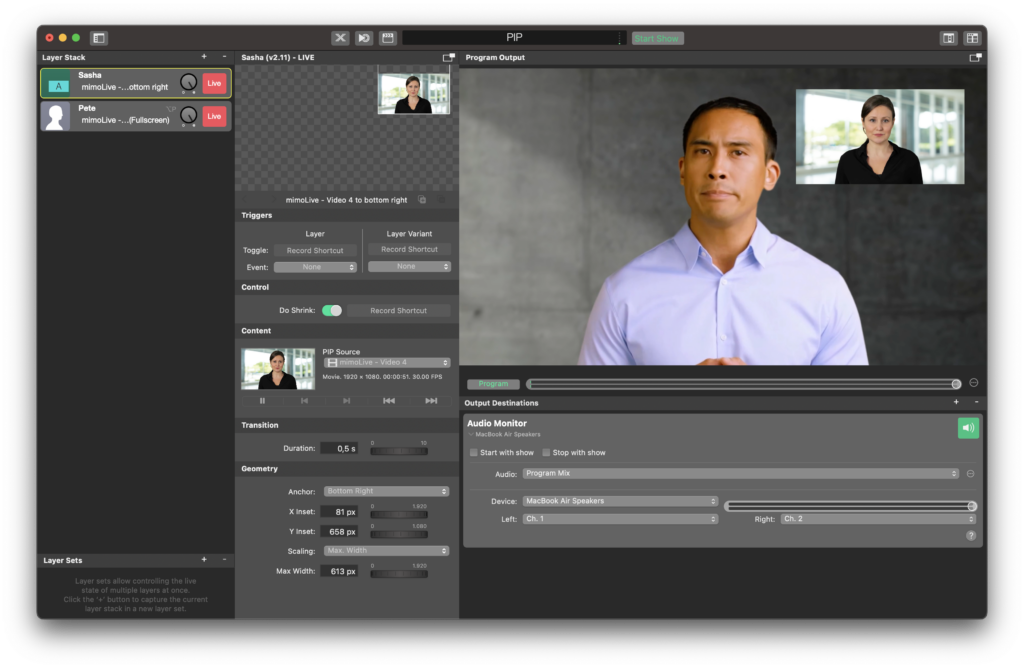
Introduktion till PIP
Picture-in-Picture (PIP) är en mångsidig effekt som gör att du kan lägga en mindre video eller bild ovanpå en större. I mimoLive är PIP-lagret ett intuitivt sätt att lägga till denna effekt i direktsändningar, inspelningar eller strömmar.
Hur lägger jag till ett pip-lager i mitt mimoLive-dokument?
- Starta mimoLive och öppna önskat projekt.
- Navigera till Staplade lager panel.
- Klicka på “+” för att lägga till ett nytt lager.
- I rullgardinsmenyn väljer du PIP
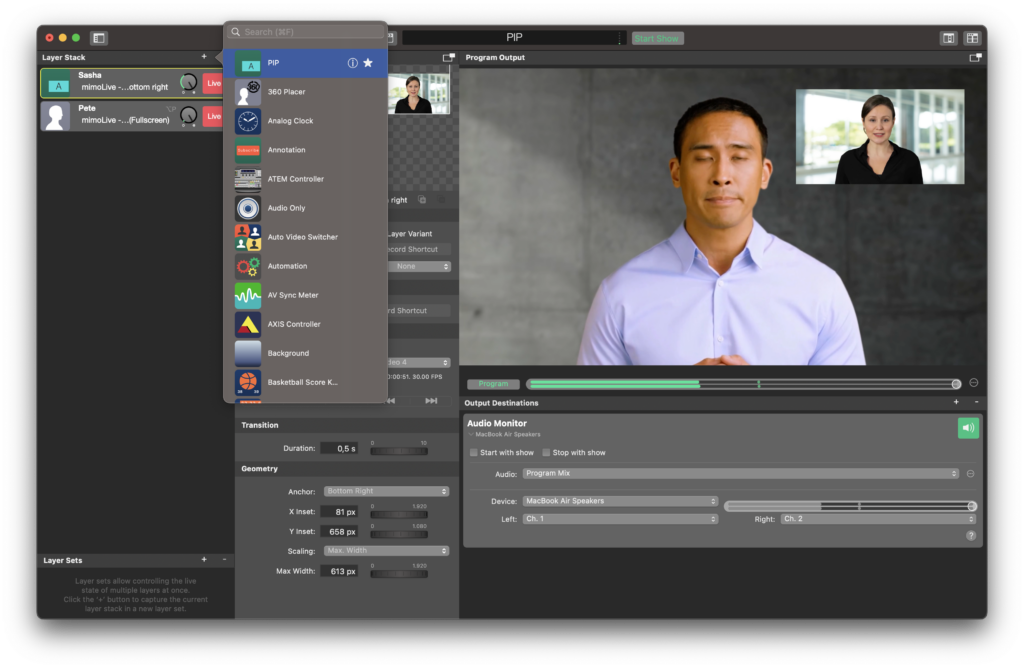
Konfigurera PIP-lagret
- Varianter av lager Lägg till varianter med "+" under förhandsgranskningsfönstret
- Utlösande faktorer Lägg till snabbtangenter för att växla mellan lagerstatus och lagervarianter
- Kontroll: Do Shrink PÅ/AV
Du kan växla lagret till fullskärmsläge. - Val av PIP: När du har lagt till PIP-lagret måste du välja källor. Vanligtvis finns det en huvudkälla (bakgrund) och en PIP-källa (förgrund). Tilldela varje källa efter behov.
- Övergång: Välj om du vill att PIP-fönstret ska tonas in, glida in eller ändras till helskärm, och ställ in hur länge övergången ska pågå.
- Geometri: Justera positionen för ditt PIP-fönster genom att dra det runt förhandsgranskningen. Du kan också ändra storlek med hjälp av hörnhandtagen.
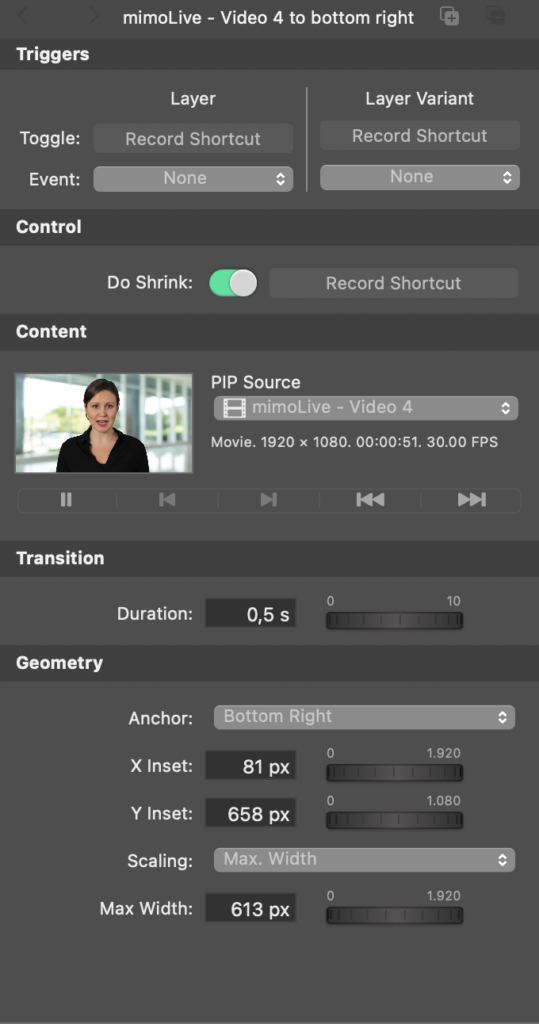
Tips för effektiv användning av PIP
- Sammansättning: Se till att innehållet i PIP-fönstret inte skymmer viktig information i huvudvideon.
- Samstämmighet: Om du använder PIP ofta under en sändning, behåll dess position och storlek konsekvent om det inte finns behov av att ändra.
- Kvalitet: Se till att innehållet i PIP är av hög kvalitet. Suddigt eller pixlat innehåll kan vara distraherande.
Med mimoLives intuitiva gränssnitt och robusta PIP-funktioner blir det enkelt att skapa professionella sändningar med skiktat innehåll. Oavsett om du är ett erfaret proffs eller precis har kommit igång är PIP-lagret ett värdefullt verktyg i din mimoLive-verktygslåda.

